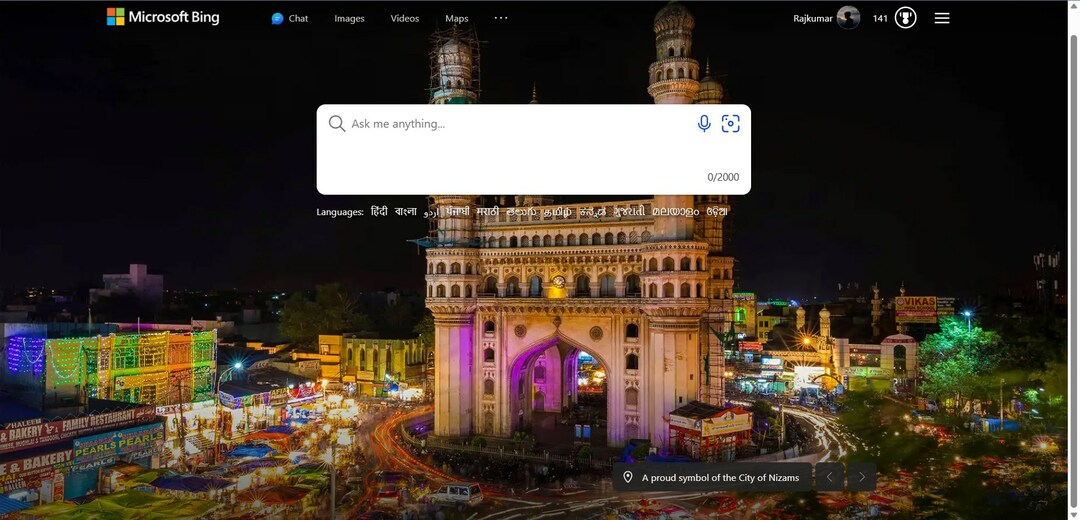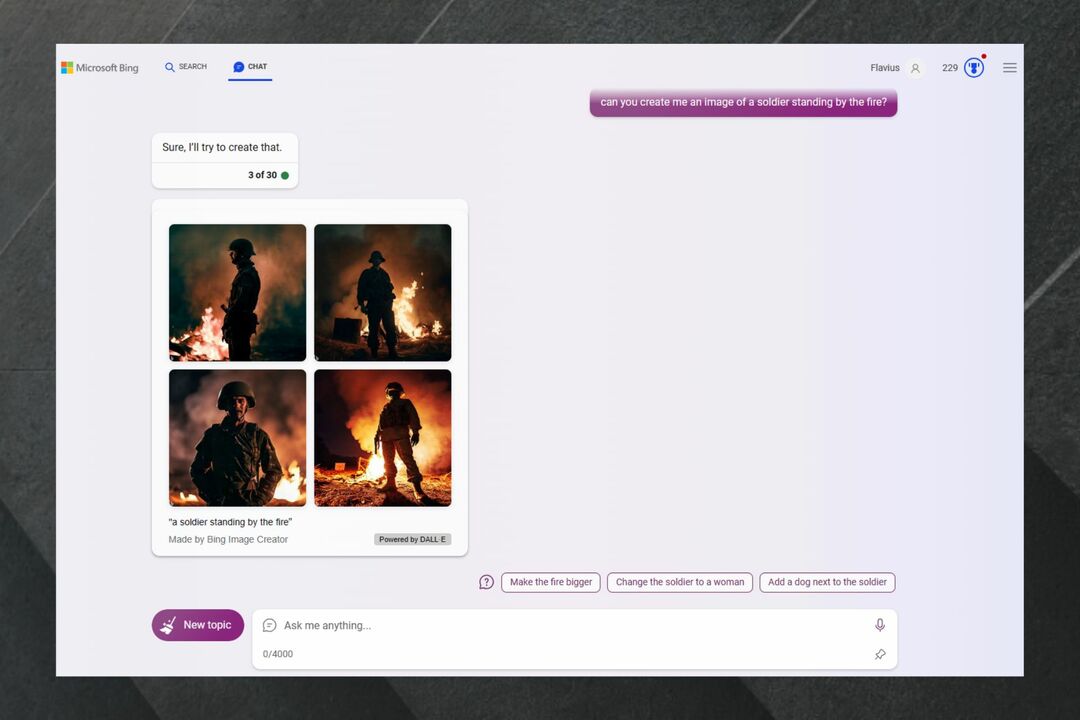Linia de comandă oferă un script simplu pentru a elimina Bing
- Bing este unul dintre cele mai mari motoare de căutare, dar câțiva cititori ar putea prefera să folosească o alternativă.
- În timp ce scriptul promptului de comandă este o abordare simplă pentru a-l elimina, explorăm alte câteva metode.

- Migrare ușoară: utilizați asistentul Opera pentru a transfera datele de ieșire, cum ar fi marcaje, parole etc.
- Optimizați utilizarea resurselor: memoria RAM este utilizată mai eficient decât în alte browsere
- Confidențialitate îmbunătățită: VPN gratuit și nelimitat integrat
- Fără reclame: Ad Blocker încorporat accelerează încărcarea paginilor și protejează împotriva extragerii de date
- Utilizabil pentru jocuri: Opera GX este primul și cel mai bun browser pentru jocuri
- Descărcați Opera
Câțiva dintre cititorii noștri sunt prinși între a decide dacă să elimine Bing din Windows 11. În timp ce motorul de căutare web deținut de Microsoft este esențial pentru mulți utilizatori, este posibil să aveți o altă preferință.
În acest ghid, vă vom ghida prin unele dintre cele mai simple modalități de a-l elimina și de a explora circumstanțele care justifică eliminarea acestuia.
Ar trebui să elimin Bing din Windows 11?
Această decizie depinde de dvs., dar iată câteva motive pentru care ați putea dori să eliminați căutarea Microsoft.
- Preferinţă – Dacă ai un motor de căutare preferat, eliminarea Bing vă va permite să vă personalizați experiența de căutare folosind motorul de căutare preferat.
- Preocupări de confidențialitate – Utilizatorii pot fi îngrijorați de modul în care Bing colectează date și preferă motoarele de căutare cu politici de confidențialitate mai puternice.
- Acuratețea rezultatelor căutării – Dacă descoperiți că rezultatele căutării Bing nu corespund așteptărilor dumneavoastră în ceea ce privește acuratețea și relevanța, puteți lua în considerare trecerea la un alt motor de căutare.
- Managementul resurselor – Eliminarea sau dezactivarea Bing Can eliberați resursele sistemului prin reducerea numărului de procese și servicii de fundal asociate cu motorul de căutare.
Cum elimin Bing din Windows 11?
1. Modificarea registrului pentru a elimina Bing
- presa Windows + R pentru a deschide Alerga dialog.
- Tip Regedit și lovit introduce.

- Navigați la calea de mai jos:
Computer\HKEY_CURRENT_USER\SOFTWARE\Policies\Microsoft\Windows
- Click dreapta Windows, Selectați Nou, apoi Cheie.

- Denumiți cheia nouă Explorator.
- Faceți clic dreapta pe Explorator, și selectați Nou și DWORD.

- Numiți DWORD DisableSearchBoxSuggestions.

- În cele din urmă, pentru a dezactiva sugestiile casetei de căutare, faceți dublu clic pe DisableSearchBoxSuggestions, schimbați valoarea în 1, apoi faceți clic Bine.

2. Folosind Editorul de politici de grup pentru a elimina Bing
- presa Windows + R pentru a deschide Alerga dialog.
- Tip gpedit.msc și lovit introduce.

- Navigați la calea de mai jos:
Configurare utilizator\Șabloane administrative\Componente Windows\File Explorer
- Click pe Explorator de fișiere în panoul din stânga, apoi în dreapta, faceți dublu clic Dezactivați afișarea intrărilor de căutare recente în caseta de căutare File Explorer.

- Selectați Activat, apoi faceți clic pe aplica și Bine.

- În cele din urmă, reporniți computerul și acest lucru va elimina Bing din Windows 11.
- WhatsApp pentru Windows 11: Cum se descarcă și se instalează
- Consola audio Realtek pentru Windows 10 și 11 [Descărcare]
- Modul întunecat Bing Search este activ și iată cum să îl activați
- 5 moduri de a repara VT-x nu este disponibil (VERR_VMX_NO_VMX)
3. Folosind linia de comandă Windows 11
- presa Windows + R pentru a deschide Alerga dialog.
- Tip cmd și lovit Ctrl + Schimb + introduce pentru a deschide un prompt de comandă ridicat.

- Introduceți scriptul de mai jos și apăsați introduce. Această comandă adaugă o intrare în registry pentru a dezactiva căutarea Bing.
reg add "HKCU\Software\Microsoft\Windows\CurrentVersion\Search" /v BingSearchEnabled /t REG_DWORD /d 0 /f
- În cele din urmă, reporniți computerul pentru ca modificările să aibă efect.
Acestea sunt modalitățile diferite de a elimina Bing din Windows 11. Toate metodele de mai sus sunt eficiente, așa că ar trebui să încercați cea care vi se pare cea mai aplicabilă.
Dacă trebuie să utilizați Editorul de politici de grup pentru a elimina Bing, dar nu îl aveți instalat pe computer, ghidul nostru cuprinzător vă va arăta cum să instalați Editorul de politici de grup pe Windows Home.
Și, bineînțeles, contactați-ne folosind secțiunea de comentarii de mai jos și spuneți-ne care dintre metodele de mai sus preferați.